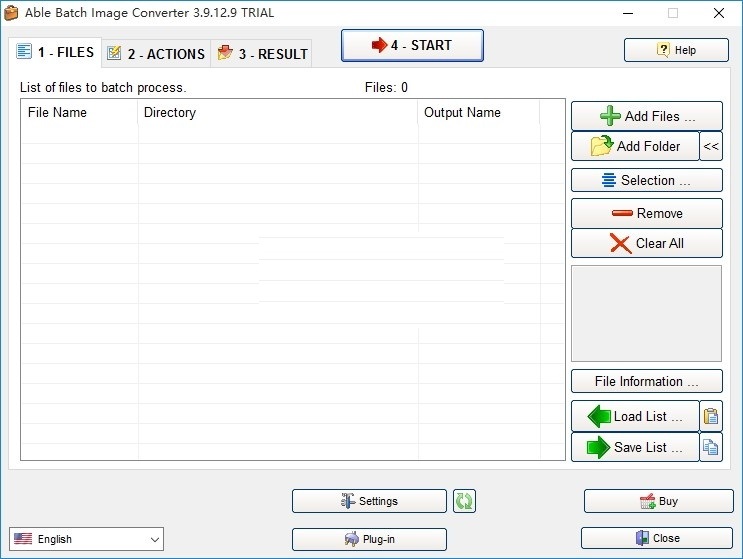Able Batch Image Converter
- 类型:图像处理
- 大小:14.51M
- 平台:WinAll
- 语言:简体中文
- 版本:3.19.2.15
- 时间:2022-09-06 19:49

Able Batch Image Converter官方版是一款多功能实用的图像格式与编辑工具,Able Batch Image Converter官方版可让用户单击按钮即可轻松转换多个图形文件;不仅如此,用户还可以直接在此工具中编辑图像,以产生各种效果,Able Batch Image Converter最新版软件还包括:旋转/翻转/调整大小/镜像/自动裁剪/滤镜/去噪/偏斜/水印/边距/色彩增强等!
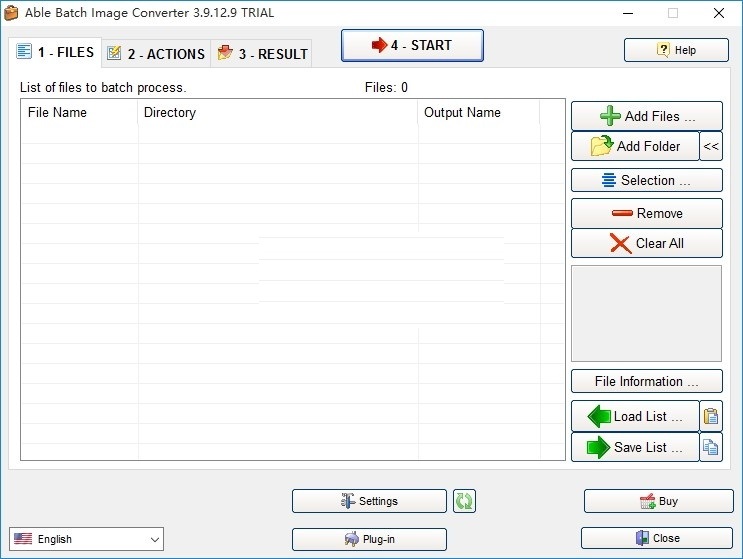
Able Batch Image Converter功能介绍
Able Batch Image Converter-允许单击按钮即可转换多个图形文件。
Able Batch Image Converter的功能恰如其名,可让您单击按钮即可轻松转换多个图形文件。
不仅如此,您还可以直接在Able Batch Image Converter中编辑图像
以产生各种效果(旋转,翻转,调整大小,镜像,自动裁剪,滤镜,去噪,偏斜,水印,边距,色彩增强等)。
Able Batch Image Converter可以以任何格式(支持90多种文件格式)拍摄任意数量的图像
并将其在几秒钟内转换为二十种最受欢迎的格式中的任何一种。
可以转换并可以转换为JPEG位图的图像文件(jpg,jpeg,jpe,jif)
PaintBrush(pcx),Windows位图(bmp,dib,rle)
TIFF位图(tif,tiff,传真,g3n,g3f,xif),CompuServe位图(gif)
Windows图标(ico),Windows光标(cur),便携式网络图形(png)
Windows图元文件(wmf),增强的Windows图元文件(emf)
Targa位图(tga,targa,vda,icb,vst,pix)
便携式Pixmap,GrayMap,BitMap(pxm,ppm,pgm,pbm)
无线位图(wbmp),JPEG2000(jp2),JPEG2000代码流(j2k,jpc,j2c)
多页PCX(dcx)
相机RAW(crw,cr2,nef,raw,pef,raf,x3f,bay,orf,srf,mrw,dcr)
Photoshop PSD(psd),Adobe PDF格式( PDF),PostScript(PS,EPS),AdobeIllustrator(AI)
Able Batch Image Converter软件特色
操作列表:删除噪点,删除孤立的像素,调整大小、旋转/翻转
偏移、校正偏移校正精细、添加边距、自动裁切边缘空间
自动裁切黑色边框、高级自动裁切、负、更改分辨率、颜色深度更改
颜色调整、效果、命令行工作
能够为“ Rotate Flip”命令选择必要的页面。所有页面,奇数或偶数。
偏斜校正、偏斜校正、增加边距、添加边框、自动裁切
自动裁切2、自动裁剪线、定制作物
变更决议、更改JPEG质量、颜色深度更改(24位,8位,灰色,黑白– 3种方法)
颜色调整(对比度,亮度,色相,饱和度...)
效果(用户滤镜,凹凸贴图,镜头等)
交换颜色通道
自动图像增强–调整图像亮度,自动图像增强,自动锐化,历史自动均衡,白平衡自动白,白平衡灰度世界
删除Alpha通道(透明度)、导出Alpha频道、从文件导入Alpha通道
TIFF文件–编辑TIFF标签
水印(具有透明度,阴影和边框)
像素增厚、像素细化、背景和墙纸、设置透明色
添加文本(具有透明度,阴影,边框...)
TIFF|结合注释和背景
合并注释(2)、TIFF文件| 删除标签
多页文件| 分割页面、多页文件| 重新排序页面、多页文件| 翻页
删除EXIF、删除所有元数据
Able Batch Image Converter安装步骤
1、用户可以点击本网站提供的下载路径下载得到对应的程序安装包
2、只需要使用解压功能将压缩包打开,双击主程序即可进行安装,弹出程序安装界面
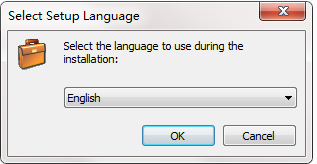
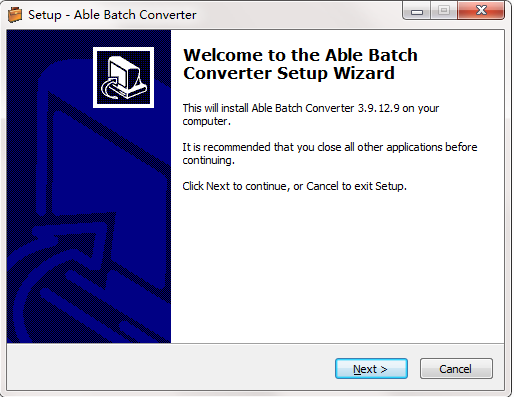
3、同意上述协议条款,然后继续安装应用程序,点击同意按钮即可
4、可以根据自己的需要点击浏览按钮将应用程序的安装路径进行更改
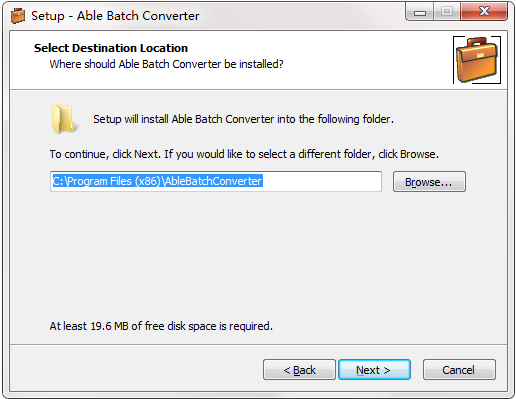
5、弹出以下界面,用户可以直接使用鼠标点击下一步按钮
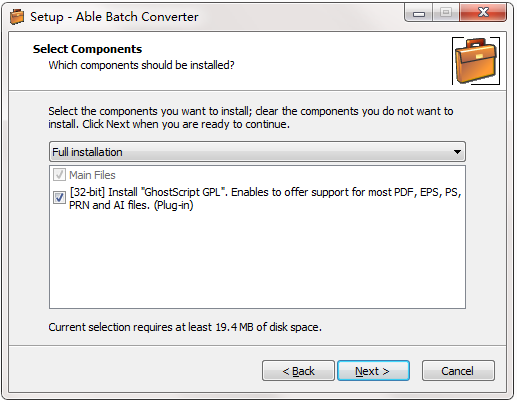
6、桌面快捷键的创建可以根据用户的需要进行创建,也可以不创建
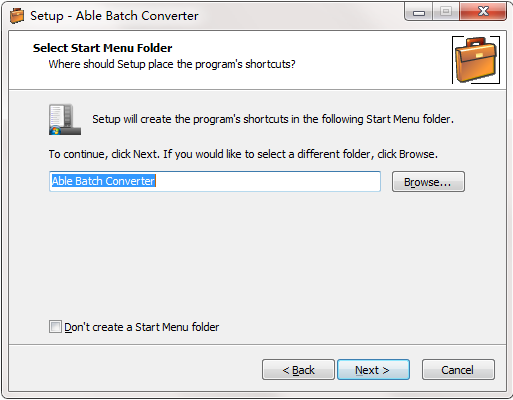
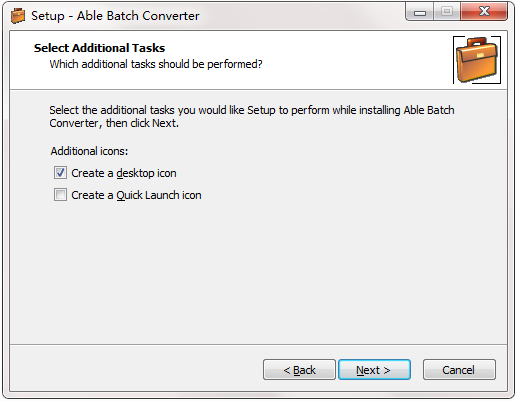
7、现在准备安装主程序,点击安装按钮开始安装
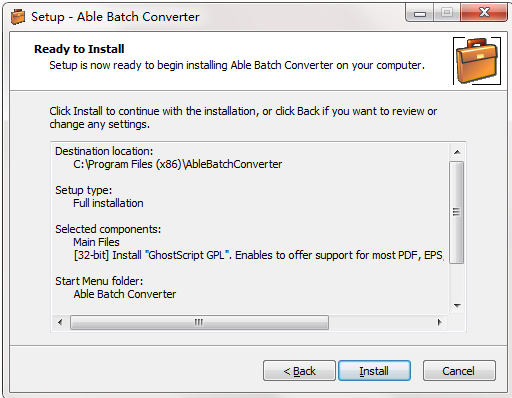
8、弹出应用程序安装进度条加载界面,只需要等待加载完成即可
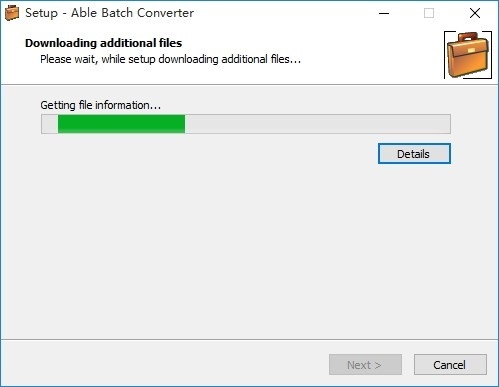
9、根据提示点击安装,弹出程序安装完成界面,点击完成按钮即可
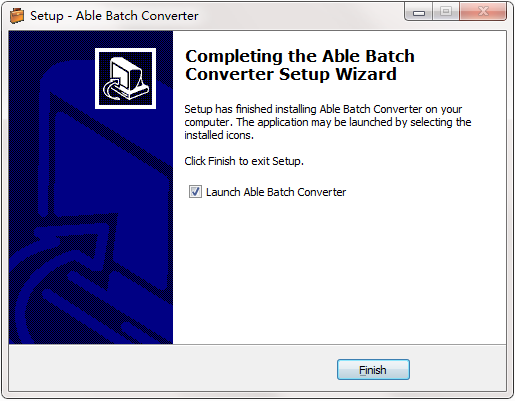
Able Batch Image Converter使用教程
Able Batch Converter的功能与标题完全相同,可让您单击按钮即可轻松转换多个图形文件。
不仅如此,您还可以直接在Able Batch Converter中编辑图像,以产生各种效果
旋转,翻转,调整大小,镜像,自动裁剪,滤镜,去噪,去偏斜,水印,边距,色彩增强等。
Able Batch Converter可以以任何格式(支持90多种文件格式)拍摄任意数量的图像
并将其在几秒钟内转换为二十种最受欢迎的格式中的任何一种。
高级、TIFF压缩。指定TIFF图像格式的压缩类型。
图像索引是图像的索引(从0开始)。
光度学。光度解释。
颜色。指定所需的色彩空间。
扫描的文档信息。
名称。指定TIFF图像格式的文档名称字段。
描述。指定TIFF图像格式的图像描述字段。
页面名称。 TIFF图像格式的页面名称字段。
页码。 TIFF图像格式的页码字段。
霍里兹。位置。原始扫描图像的X左上角位置。
垂直位置。原始扫描图像的Y左上角位置。
JPEG格式
质量。品质因数,从1到100。值越高,图像质量越好,所需的结果内存也越大。
DCT方法。指定DCT方法。
光度学。光度解释。
平滑因子。平滑系数(0为无,最大为100)。如果JPEG_Smooth不为零
则jpeg压缩器在压缩图像之前先对其进行平滑处理。这改善了压缩。
最佳霍夫曼。如果选中,则指定Jpeg压缩器以使用最佳霍夫曼表(更多压缩)。如果未选中,则使用标准表。
进步。指定这是否是一个渐进式jpeg。
打印
用户可以从此处选择他们希望用于打印当前文件的选项。
接下来是一系列复选框,提供多个打印选项。
他们是:
正常-打印图像时没有任何缩放比例
适合页面-缩放图像以适合页面
拉伸到页面-拉伸图像以填充页面
指定的大小:使用Width和Height参数指定绝对大小
指定比例尺:指定尺寸比例尺
打印所有页面-选中此框可打印文件中的所有页面
快速打印-快速但质量低下。
自动定向-可以检测最佳定向。
RemoveNoise使用Kfill算法删除噪声像素。去除噪点方法仅适用于黑白图像(1位)。
删除孤立像素将删除所有像素计数孤立像素组。
“删除孤立像素”方法仅适用于黑白图像(1位)。
“噪波颜色”指定“文本”颜色,0为黑色,而1为白色(例如,如果您的文档中文本为黑色
则“噪波颜色”必须为0,否则必须为1)。
像素增厚操作将输出图像中的每个像素设置为所有当前图像像素值的最大值。
该滤镜通常应用于图像,以消除负的离群值噪声。
像素细化操作将输出图像中的每个像素设置为所有当前图像像素值的最小值。
此滤镜通常应用于图像,以消除异常值。
调整大小。此操作将调整当前图像的大小。图像的内容更改(拉伸到新的尺寸)。
“新宽度”和“新高度”是新大小的值(以像素为单位)。
您可以使用“条件”选项卡设置请求的条件(如果大于,小于,则为横向模式,如果为纵向模式)。
使用宽度和高度
在指定的宽度和高度内调整图像大小。在保持宽高比的同时,将宽度和高度调整为尽可能接近指定值的大小。
仅使用宽度
将宽度调整为指定的值,并将高度调整为保持纵横比所需的任何值。
仅使用高度
将高度调整为指定值,并将宽度调整为保持纵横比所需的任何值。
画布的尺寸
此方法将当前图像的大小调整为“宽度”和“高度”。图像的内容不变(没有拉伸)。
位置指定旧图像的水平和垂直对齐方式。
旋转/翻转。
旋转动作旋转当前图像。
此翻转动作可在水平或垂直轴上翻转(镜像)当前图像。
ChangeResolution更改图像的DPI,对其重新采样并设置新的DPI值。
偏斜校正估计文本行的方向角度(以度为单位)并旋转当前图像。
仅将此操作应用于包含打印文本的图像。
角度范围以度为单位指定工作范围。低值可提高性能和准确性。
例如,指定30去歪斜将扫描图像以搜索-15至15度范围内的像素。角度范围可以从1到180。
精度指定角度精度(以度为单位)。它必须是> 0和<= 1,且只有一位小数。典型值为0.1。
边缘检测指定在检测方向之前是否应用边缘检测算法。
偏斜校正精细估计文本行的方向角度(以度为单位)并旋转当前图像。
仅将这种方法应用于包含打印文本的图像。偏斜校正使用渐进式旋转找到最佳方向。
起始角指定起始角(如果知道)(否则为0)
分辨率是角度增量(0.1是好的)
范围指定角度范围(示例10,请尝试从-5到+5)
最大质量:如果未选择,则创建图像的缩略图并对其进行处理。
添加/删除边距允许为图像添加或删除边距。
添加柔和阴影
添加柔和阴影可以向图像添加柔和阴影(高斯阴影)。
半径指定阴影宽。
OffsetX和OffsetY指定图像的阴影偏移。
如果选择了“调整大小”,则将调整图像的大小以包含阴影。
阴影颜色是阴影颜色。
强度是阴影强度,其值在0到100(最大)范围内。
负动作会使当前图像的所有颜色反转。
颜色深度变化
转换为24位可将黑白(1位)图像转换为真彩色(24位)。
“转换为灰度”操作将图像转换为灰度。
转换为灰色,只需将R,G,B通道设置为相同的值即可。
“转换为BW有序”使用抖动有序方法将真彩色图像(24位)转换为黑白(1位)。
转换为BW FloydSteinberg使用Floyd-Steinberg算法将当前图像转换为黑白。
转换为黑白阈值使用阈值算法将真彩色图像(24位)转换为黑白(1位)。
首先将图像转换为灰度,然后将所有小于“阈值”的灰度设置为黑色,否则将设置为白色。
阈值是强度值(0..255)。
如果阈值是-1,则实际使用的阈值将是原始图像所有级别的平均值。
如果阈值是-2,则使用最大熵算法。
色彩调整对比2
这是另一种对比度调节功能。金额假设浮点值为0到1。
对比3
通过使像素变暗或变暗(取决于阈值是高于还是低于阈值)来对图像应用对比度。
中点值确定该阈值,即变化值影响像素值变暗或变暗的点。
当“更改”值为正时,增加“中点”值会使对比度变暗。
当“更改”值为负时,增加“中点”值可减轻对比度。
中点-介于100和+100之间的整数,用于确定明暗阈值。
更改--255到255之间的整数,指示要在中点的每一侧应用的对比度级别。
红色,绿色和蓝色通道-如果选中,则将更改应用到该RGB通道。
特效
用户滤镜操作将3x3滤镜应用于当前图像。
凹凸贴图动作将凹凸贴图效果应用于当前图像。
波浪将波浪效果应用于当前图像。
交换颜色通道
此操作将通道顺序从RGB(默认)更改为指定的顺序。
新值是一个包含三个字符的字符串,每个通道一个(“ BGR”,“ RBG”等)。
您也可以复制相同的频道:“ RRR”或“ GGG”等。
换颜色
使用此方法可以使OldColor的颜色等于NewColor。
更改颜色2(颜色范围)
使用此方法可以强制将OldColor(Begin)和OldColor(End)范围内包括的所有颜色都等于NewColor。
裁剪将指定的矩形作为当前图像获取,并剪裁剩余的图像。
“自动裁剪”会从图像边框中删除具有“背景颜色”之类的颜色的边框。
公差指定多少背景颜色必须等于实际像素。
自动允许自动确定背景色。
Auto Crop 2使用密度分析算法自动删除边框。
边框率是边框和文本之间的差异。
仅当纸张为白色且文本为黑色时,此方法才有效。
水印
自动图像增强
调整图像亮度
调整图像的亮度,计算最小和最大像素值,并将颜色拉伸到最大允许值。
自动图像增强1
Auto Image Enhance 1对图像执行复杂的操作,以模拟人类如何看待世界,以使图像具有更好的对比度和色彩。
参数:
SumsamplesSize:为了使其快速,对子采样的图像执行操作。此参数指定图像宽度。
斜率:斜率指定核心功能斜率,以度为单位。该值有助于改变对比度。允许值为0..90°。
剪切:剪切指定代码功能范围。该值有助于改变对比度。允许值为0..100。
Neightbour:当使用子采样图像更改全尺寸图像时,Neighbor指定转换的窗口大小。
高值会减慢过程,但会产生更好的结果。
默认参数对我们的一组测试图像很有用。
自动图像增强2
Auto Image Enhance 2对图像执行复杂的操作,以模拟人类如何看待世界,以使图像具有更好的对比度和色彩。
自动图像增强3
应用局部适应音调映射算法增强亮度。
自动锐利
AutoSharp增强了图像的清晰度,增加了检测到的物体轮廓的清晰度。
历史自动均衡
此方法均衡所选图像的颜色直方图。
白平衡-自动白平衡
调整图像颜色以调整白色范围(尝试自动找到白色)。
白平衡-灰色世界
使用名为Gray World的白平衡算法调整图像颜色。
TIFF文件-标记编辑
结合注释和背景
此操作将所有对象复制到背景图像上。
将注释与背景结合起来(2)
对黑白对象或将彩色对象转换为黑白时,请使用此操作。
Able Batch Image Converter更新日志
1.对部分功能进行了优化
2.解了好多不能忍的bug
硕网推荐
Able Batch Image Converter安装非常简单、功能强大,且无安装垃圾,特地推荐给大家,欢迎大家下载!本站还有{recommendWords},供您下载!